League of Legends Găsește meciul care nu funcționează: Cum să o rezolvi - TechCult
Miscellanea / / May 17, 2023
Te chinui să găsești o potrivire în League of Legends? Aceasta poate fi o problemă frustrantă, dar, din fericire, există câteva soluții pe care le puteți încerca să o remediați. În acest articol, vom explora cauzele și pașii pe care îi puteți lua pentru a remedia problema cu butonul de potrivire din League of Legends care nu funcționează.

Cuprins
Depanarea League of Legends Găsește meciul care nu funcționează: probleme comune și soluții
League of Legends este un popular joc multiplayer online, cu toate acestea, sistemul de matchmaking cauzează frecvent probleme jucătorilor. Dacă sunteți cel care crede că găsirea unei potriviri durează prea mult, s-ar putea să vă agraveze și să vă degradeze experiența de joc. În acest articol, vom trece peste câteva tehnici de depanare pentru a vă ajuta să rezolvați problemele de potrivire care nu funcționează din League of Legends.
Răspuns rapid
Puteți depana conexiunea la internet. Urmați pașii dați mai jos:
1. În primul rând, reporniți routerul de internet.
2. Alerga Instrument de depanare a adaptorului de rețea pe computerul dvs. cu Windows.
3. Verificați viteza internetului. Asigurați-vă că aveți o conexiune stabilă la rețea.
De ce găsirea unei potriviri durează prea mult?
Este posibil să vă confruntați cu o problemă a meciului din League of Legends care nu funcționează din următoarele motive.
- Probleme cu serverul
- Nu există stabilitate conexiunii la internet
- Clienți sau drivere de jocuri învechite
- Populație scăzută de jucători în anumite regiuni
Acum știi de ce găsirea unui meci durează prea mult în League of Legends, poți urma metodele în consecință. Iată câteva metode pentru a rezolva această problemă:
Metoda 1: Depanați conexiunea la Internet
Asigurați-vă că conexiunea dvs. la internet este stabilă și puternică. Rulați a test de viteza pentru a vă verifica stabilitatea internetului. Pentru a rezolva această problemă, asigurați-vă că aveți o conexiune bună la internet. Citiți ghidul nostru pentru depanați conexiunea la rețea pe Windows 10.

Metoda 2: Așteptați timpul de funcționare a serverului
Dacă există o problemă de server sau întreținere efectuată de Riot Games, aceasta poate afecta temporar procesul de potrivire și așteptarea ca serverul să fie din nou online poate rezolva problema emisiune. Puteți verifica oficialul Starea serverului Riot Games înainte de a încerca orice pași de depanare.

Metoda 3: Actualizați clientul jocului
Asigurați-vă că clientul dvs. de joc este la zi cu cele mai recente corecții. Pentru a face acest lucru pe Windows, urmați acești pași:
1. Anulați comenzile rapide din League of Legends din bara de activități făcând clic dreapta pe comandă rapidă și selectând Anulați fixarea din bara de activități.
2. Mergeți la următoarea locație cale și faceți clic pe lol.lansatorul pentru a iniția procesul de actualizare.
C:\Riot Games\League of Legends
Dacă vezi eroarea PVP.net Patcher Kernel nu mai funcționează urmați pasul de mai jos.
3. Faceți clic dreapta pe lansator și faceți clic pe Rulat ca administrator.

Verificați dacă matchmaking-ul durează încă prea mult. Apoi, urmați pașii de mai jos pentru a actualiza clientul jocului.
1. Lansa Aburi aplicație și accesați BIBLIOTECĂ meniul.
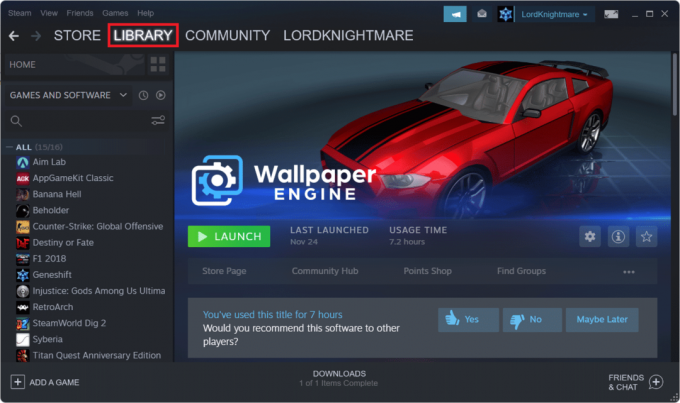
2. Selectează League of Legends joc și faceți clic dreapta pe el, faceți clic pe Proprietăți… opțiune.
3. Mergi la ACTUALIZĂRI meniul.
4. Selectați Păstrați întotdeauna acest joc actualizat opțiunea de sub ACTUALIZARI AUTOMATE secțiune.
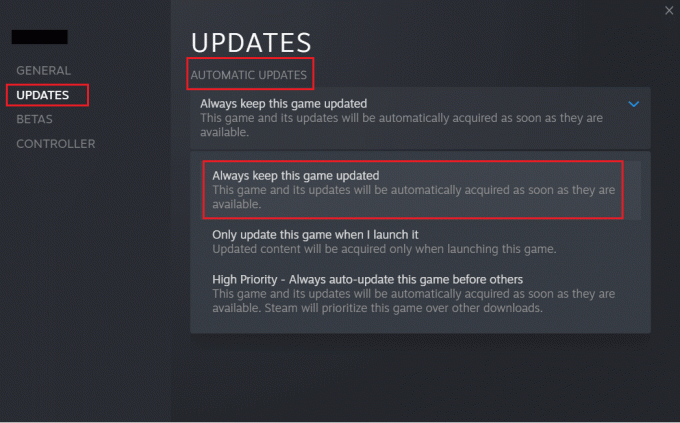
Citește și: Remediați eroarea League of Legends Directx în Windows 10
Metoda 4: Actualizați driverele grafice
Pentru a rezolva meciul din League of Legends care nu funcționează, actualizarea driverelor grafice poate fi o opțiune, deoarece driverele grafice sunt esențiale pentru performanță optimă în jocuri precum League of Legends și driverele grafice învechite pot cauza probleme de compatibilitate și impact potrivire. Pentru a vă actualiza driverele grafice, puteți urma ghidul nostru dedicat 4 moduri de a actualiza driverele grafice în Windows 10, alternativ, poți vizitați site-ul web de producătorul plăcii grafice (cum ar fi NVIDIA sau AMD) și Descarca cel ultimele drivere pentru modelul dvs. de placă grafică specifică. Urma instalatia instrucțiuni furnizate de producator.

Metoda 5: Actualizați driverele de rețea
Driverele de rețea sunt responsabili pentru comunicarea dintre computerul dvs. și internet, inclusiv pentru jocurile online precum League of Legends. Driverele de rețea învechite pot cauza probleme legate de rețea, inclusiv timpi de potrivire lenți. Pentru a vă actualiza driverele de rețea, puteți urma ghidul nostru Cum să actualizați driverele adaptorului de rețea pe Windows 10, alternativ, puteți vizita site-ul web al producătorului adaptorului de rețea (cum ar fi Intel sau Realtek) și descărcați cele mai recente drivere pentru modelul dvs. de adaptor de rețea specific. Urmați instrucțiunile de instalare furnizate de producător.
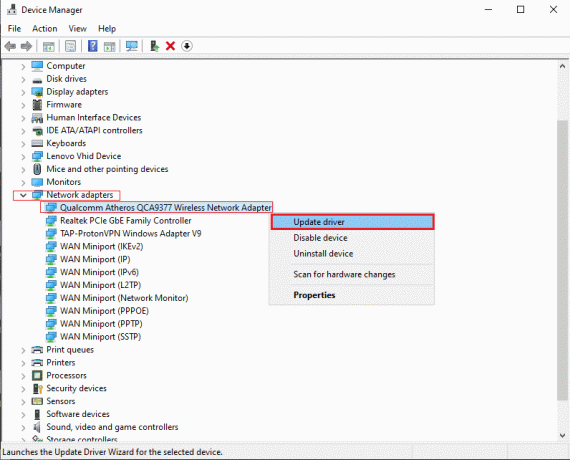
Metoda 6: Verificați fișierele jocului
Utilizați clientul League of Legends pentru a verifica fișierele jocului pentru eventuale corupții sau fișiere lipsă. Acest lucru poate ajuta la rezolvarea oricăror probleme cu instalarea jocului care ar putea afecta matchmaking și, prin urmare, League of Legends găsește că meciul nu funcționează. Consultați ghidul nostru pentru verificați fișierele jocului pe Steam.

Odată ce procesul de verificare este finalizat, clientul vă va furniza rezultatele. Dacă sunt găsite probleme, clientul va încerca să repare sau să înlocuiască fișierele afectate.
Metoda 7: Resetați setările de rețea
Mai mulți utilizatori au declarat că resetarea setărilor de rețea va rezolva probleme ciudate de conexiune la rețea. Această metodă va uita toate setările de configurare a rețelei, acreditările salvate și mult mai mult software de securitate precum VPN și programe antivirus. Pentru a vă rezolva întrebarea despre motivul pentru care găsirea potrivirii durează prea mult, urmați ghidul nostru despre Cum să resetați setările de rețea pe Windows 10

Metoda 8: Ștergeți memoria cache DNS și schimbați serverul
Uneori, problemele cu memoria cache DNS sau cu setările serverului DNS pot afecta conectivitatea la serverele de jocuri și pot duce la probleme de potrivire. Deci, golirea memoriei cache DNS sau modificarea setărilor serverului DNS poate rezolva problema de discuție de ce găsirea potrivirii durează prea mult.
Iată pașii pentru a goli memoria cache DNS și a modifica setările serverului DNS:
Pasul I: goliți memoria cache DNS
În primul rând, ștergeți memoria cache DNS urmând ghidul nostru goliți memoria cache DNS pe Windows.

Pasul II: Schimbați serverul DNS
Citiți articolul nostru pentru modificați setările DNS pe Windows PC.

După golirea memoriei cache DNS și modificarea setărilor serverului DNS, repornire computerul dvs. și lansați League of Legends pentru a vedea dacă problemele de potrivire au fost rezolvate.
Citește și:Remediați ecranul negru din League of Legends în Windows 10
Metoda 9: Dezactivați temporar antivirusul (dacă este cazul)
Uneori, firewall-urile sau software-ul antivirus pot bloca din greșeală un anumit trafic de rețea, provocând întreruperi în procesul de potrivire al jocului. Dezactivând temporar firewall-ul sau antivirusul, permiteți jocului să stabilească conexiunile de rețea necesare fără nicio piedică. Pentru a dezactiva temporar firewall-ul sau antivirusul, puteți urma ghidul nostru rapid dedicat Cum să dezactivezi Windows 10 Firewall și Cum să dezactivați temporar antivirusul pe Windows 10.
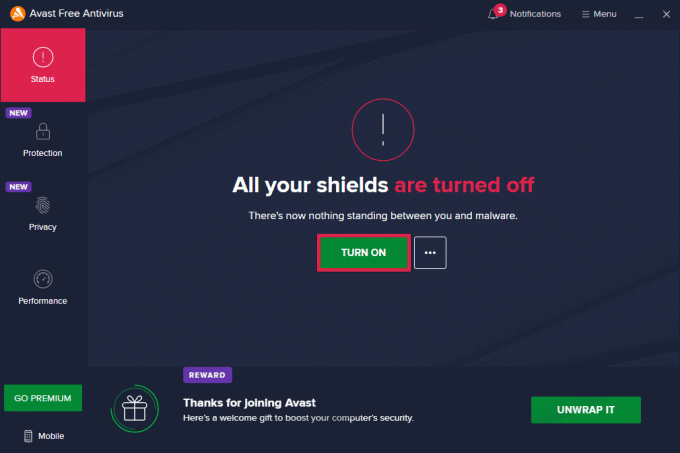
Metoda 10: Reinstalați League of Legends
Dacă niciuna dintre soluțiile de mai sus nu funcționează, puteți lua în considerare reinstalarea League of Legends. Acest lucru poate ajuta la rezolvarea oricăror probleme legate de instalare care ar putea afecta procesul de potrivire. Nu uitați să faceți o copie de rezervă a setărilor și fișierelor de joc înainte de a reinstala.
1. Loveste Tasta Windows și tip aplicații și funcții. Apoi, faceți clic pe Deschis.

2. Derulați în jos și faceți clic pe League of Legends. Apoi, selectați Dezinstalează.
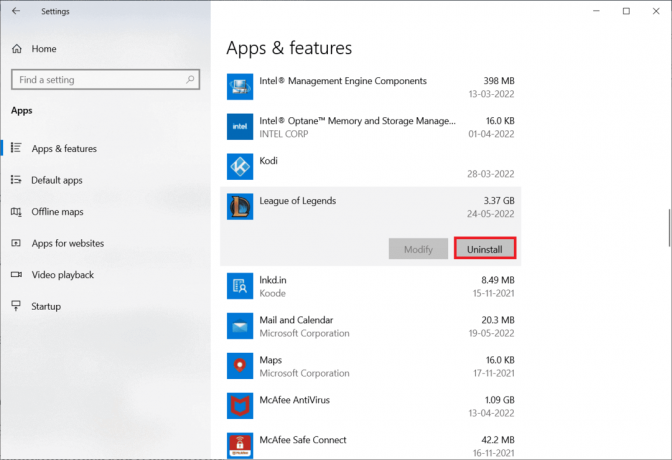
3. Dacă vi se solicită, faceți din nou clic pe Dezinstalează.

4. Acum, faceți clic pe Terminat.
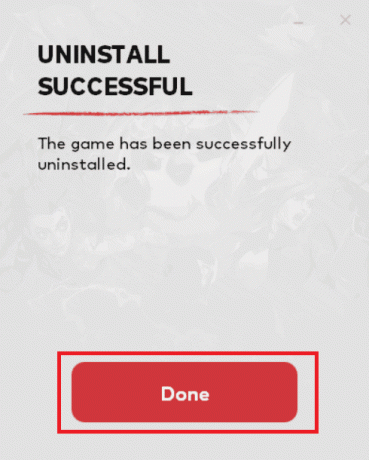
5. Loveste Tasta Windows, tip %localappdata% și faceți clic pe Deschis.
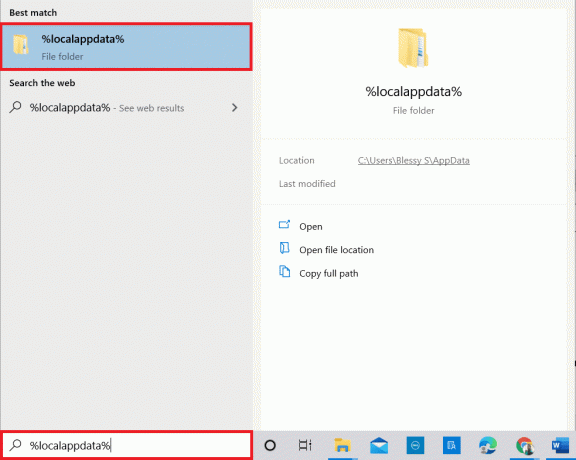
6. Faceți dublu clic pe Jocurile Riot pentru a deschide folderul.
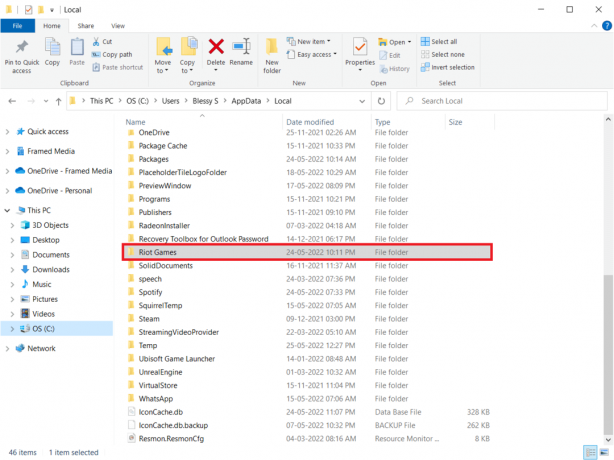
7. Acum, faceți clic dreapta pe Instalați League of Legends euw folder și selectați Șterge.
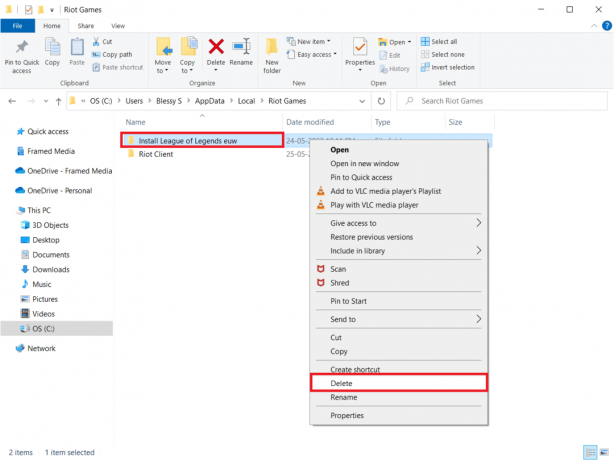
8. apasă pe Tasta Windows, tip %datele aplicatiei% și apăsați tasta Introduce cheia.
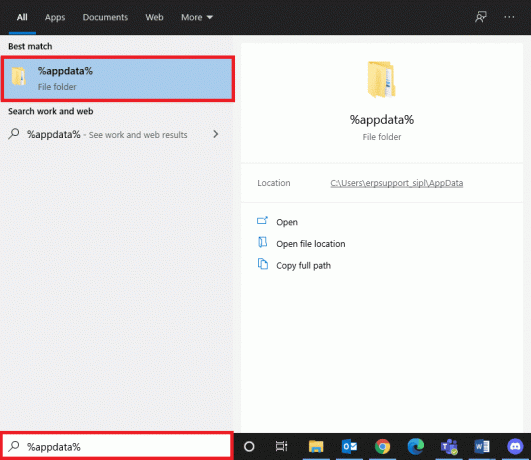
9. Ștergeți League of Legends folder așa cum sa făcut anterior.
10. Acum, reporniți computerul.
11. Apoi, du-te la League of Legends site oficial pagina de descărcare și faceți clic pe JOACA GRATIS opțiune.

12. Introduceți Adresa de e-mail și faceți clic pe START.
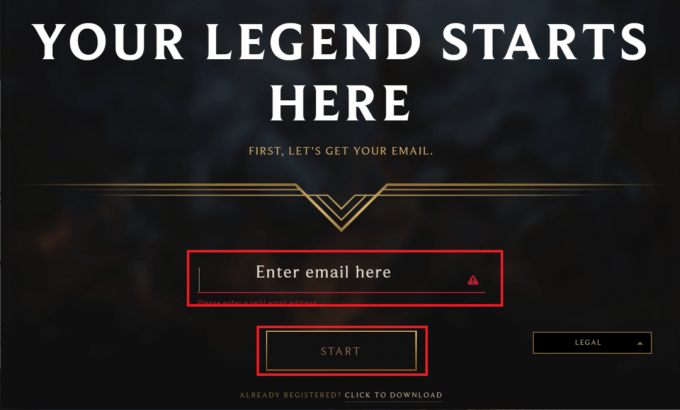
13. Selectați dvs Data nașterii în pasul următor și faceți clic pe URMĂTORUL.
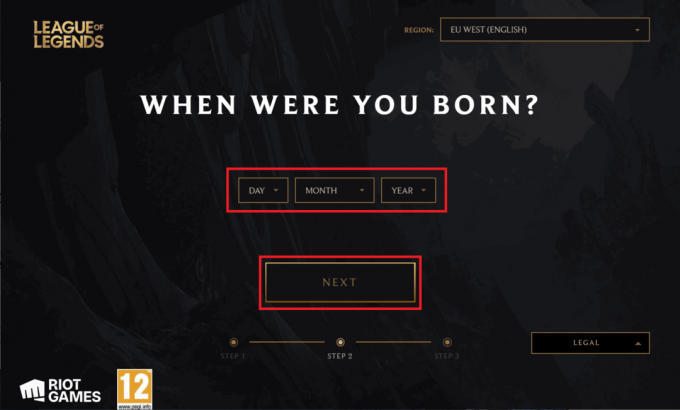
14. Acum, completați NUME DE UTILIZATOR, PAROLA și CONFIRMĂ PAROLA câmpuri.
15. Verificați opțiunea Sunt de acord cu Termenii și condițiile și am citit și accept Notificarea de confidențialitate.
16. Apoi, faceți clic pe URMĂTORUL.
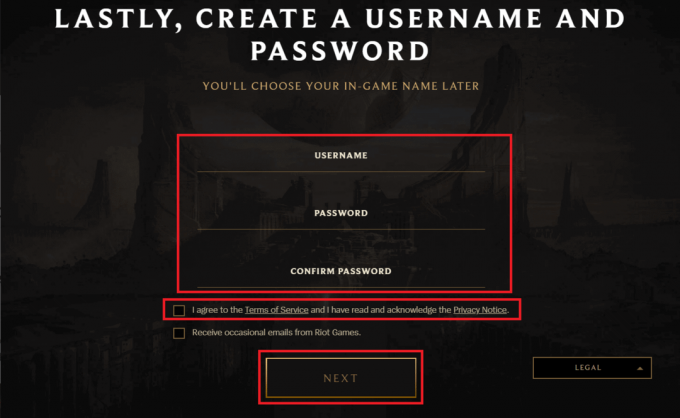
17. Acum, faceți clic pe DESCARCĂ PENTRU WINDOWS buton.
18. Faceți clic pe fișierul de instalare descărcat pentru a instala și rula jocul.

19. Faceți clic pe Instalare butonul din prompt.

Citește și:Remediați ping-ul ridicat în League of Legends
Metoda 11: Contactați asistența Riot Games
Dacă problema persistă, contactați Suport pentru Riot Games poate oferi asistență în rezolvarea problemei.
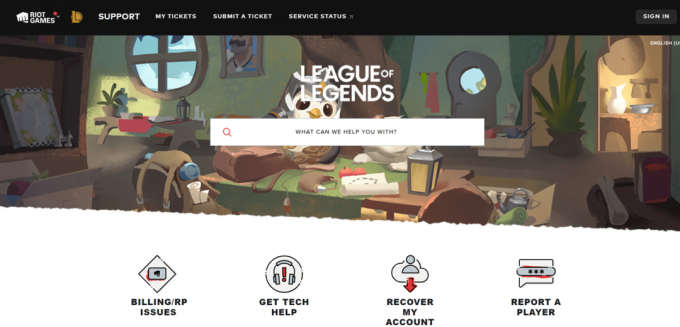
Sperăm că ghidul nostru v-a ajutat să remediați League of Legends găsește probleme de potrivire care nu funcționează. Spune-ne în comentarii care soluție a funcționat pentru tine. Pentru sugestii sau întrebări suplimentare, nu ezitați să ne contactați. Mulțumesc pentru lectură și joc fericit!
Elon este un scriitor de tehnologie la TechCult. De aproximativ 6 ani scrie ghiduri practice și a acoperit multe subiecte. Îi place să acopere subiecte legate de Windows, Android și cele mai recente trucuri și sfaturi.



